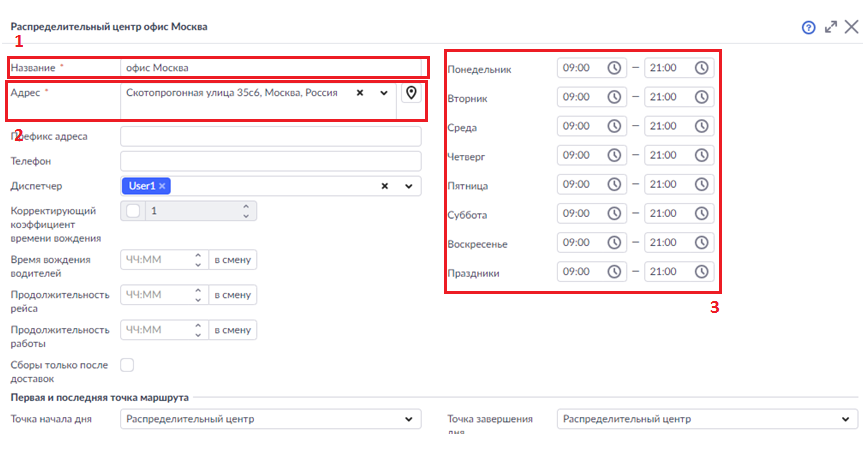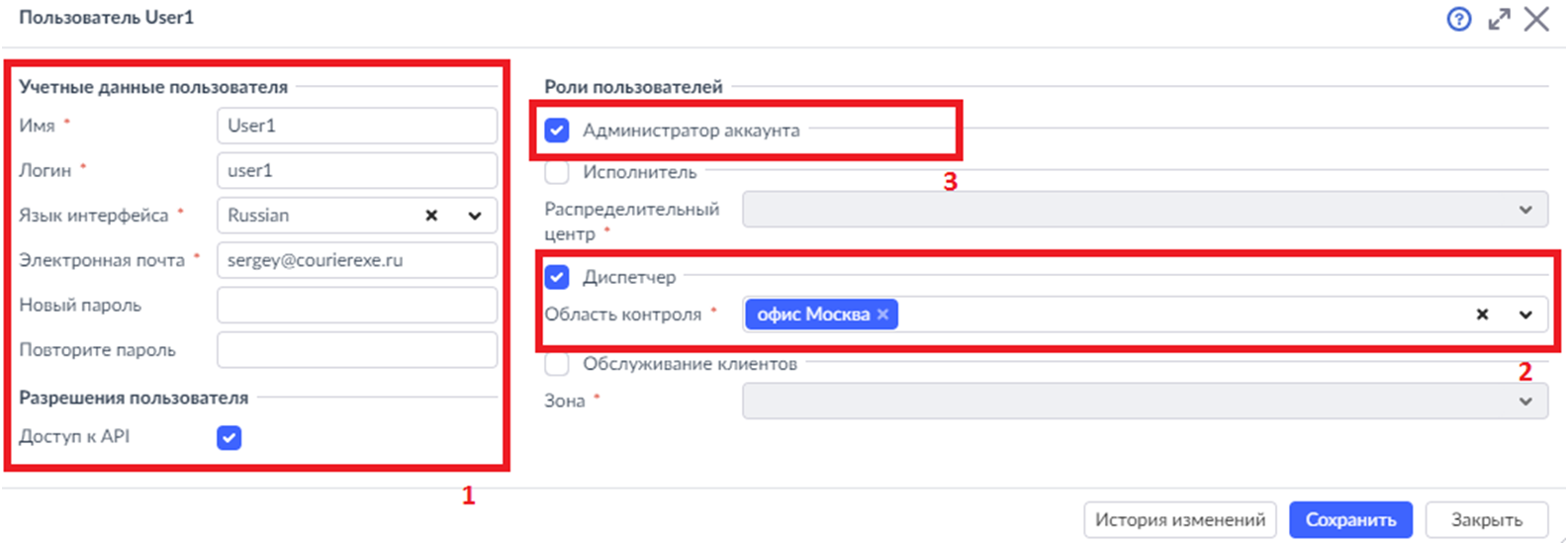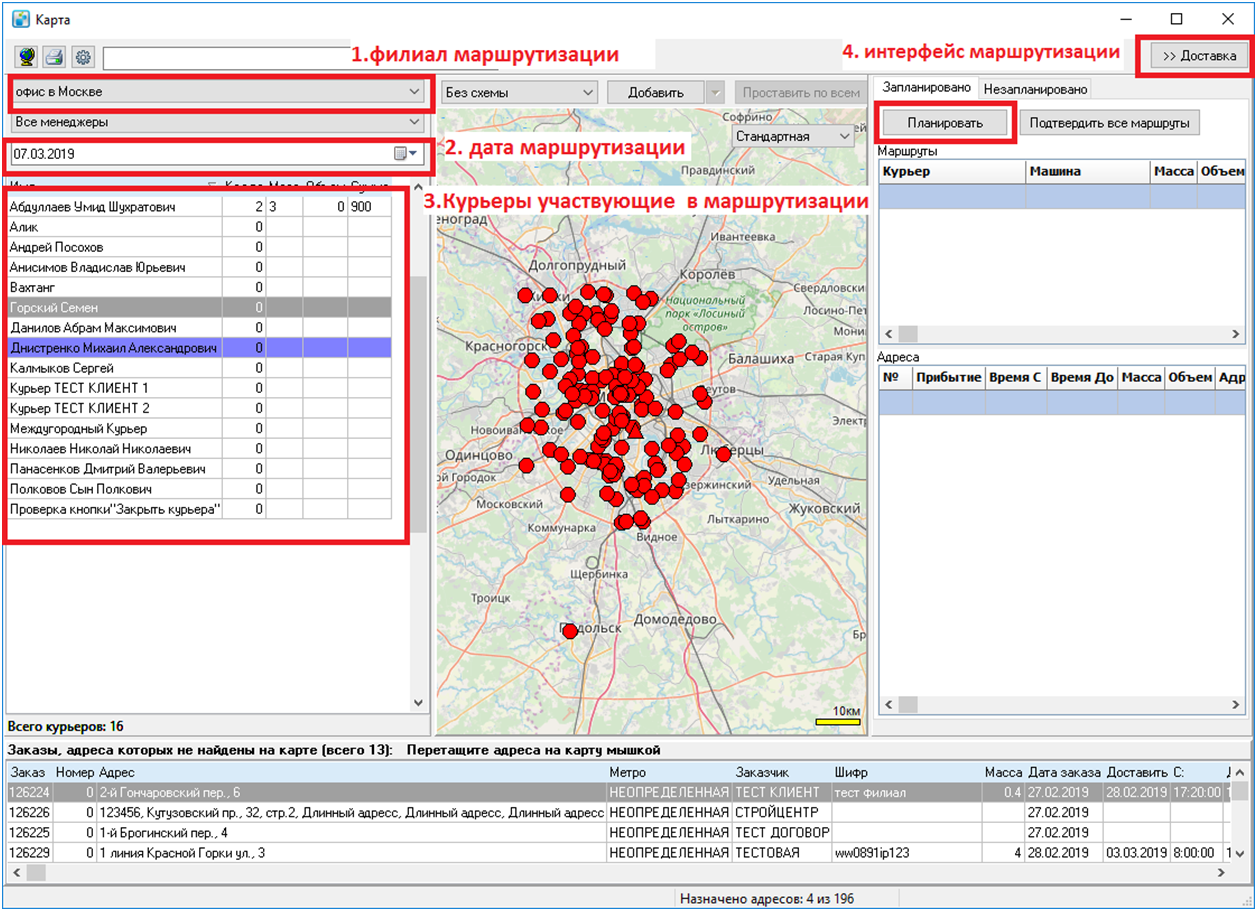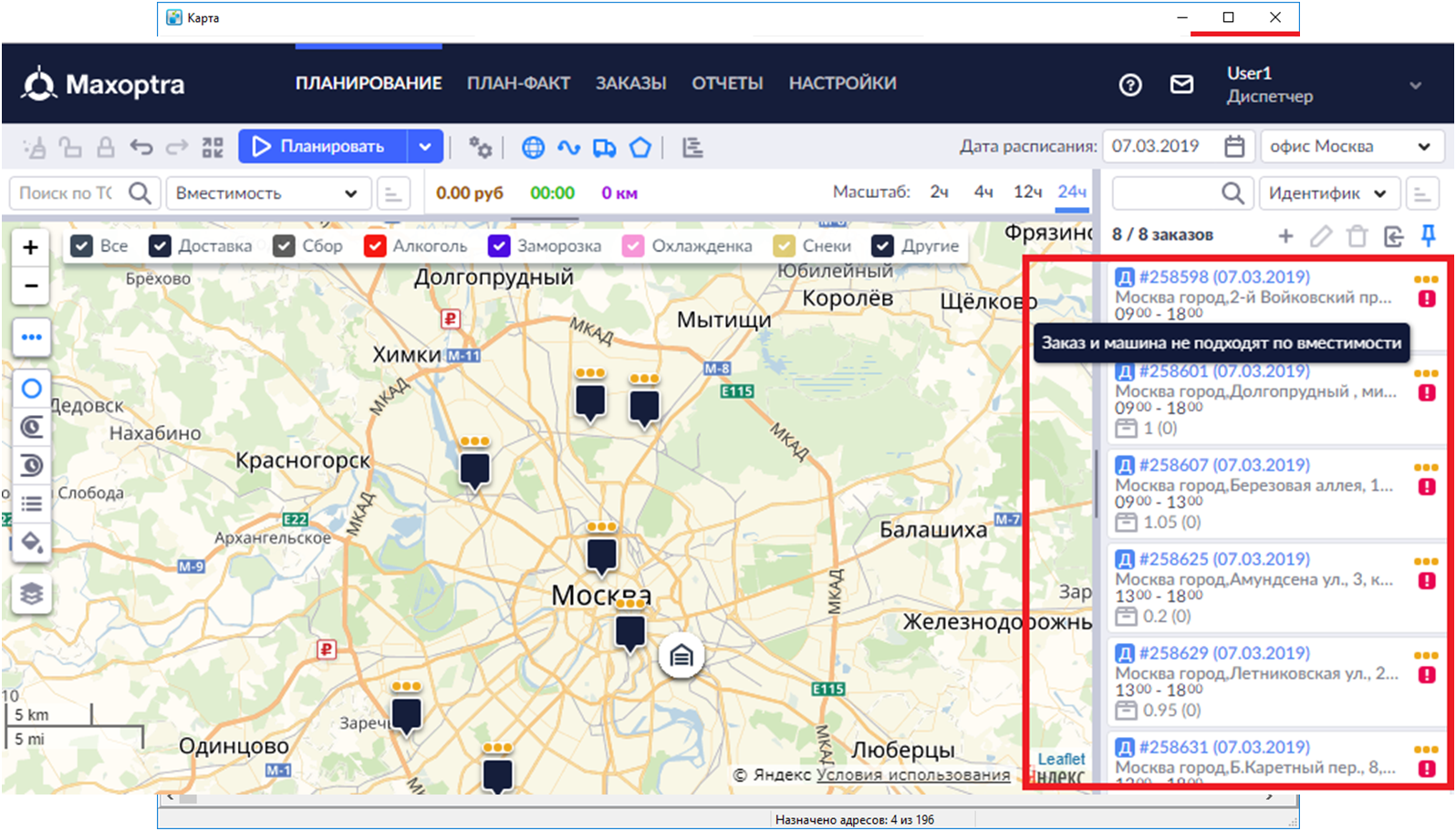Максоптра — различия между версиями
Natalia (обсуждение | вклад) (→Печать акта и мобильное приложение) |
Olga (обсуждение | вклад) м (→Построение маршрутов) |
||
| (не показаны 4 промежуточные версии этого же участника) | |||
| Строка 1: | Строка 1: | ||
| + | MeaSoft — официальный дилер системы маршрутизации [https://maxoptra.ru/ Максоптра]. Мы предоставляем услуги маршрутизации по основному договору, по специальным ценам, доступным только пользователям нашей системы. | ||
| − | + | При автоматическом планировании маршрутов система распределяет заказы между курьерами с учетом интервалов доставки, веса, объема грузов. Поддерживаются пешие курьеры. Учитывает наличие пропусков и прочих ограничений движения транспорта. Можно использовать зонирование и распределять заказы по районам, а уже внутри них — строить маршруты. Система учитывает стоимость часа курьера и километра пробега и рассчитывает оптимальный маршрут. В результате маршрутизации наша система получает данные о <rspoiler text="вхождении отправлений в маршруты">Сразу запланируете курьеров для сортировки заказов на складе</rspoiler>, расчетное <rspoiler text="время прибытия курьера на адрес">Можно сообщить уточненное время прибытия в SMS получателю</rspoiler>, и <rspoiler text="последовательность объезда">Заказы будут выстроены в правильном порядке у курьера в приложении</rspoiler> адресов курьером. | |
| − | |||
| − | При автоматическом планировании маршрутов система распределяет заказы между курьерами с учетом интервалов доставки, веса, объема грузов. Поддерживаются пешие курьеры. Учитывает наличие пропусков и прочих ограничений движения транспорта. Можно использовать зонирование | ||
== С чего начать == | == С чего начать == | ||
| − | |||
Чтобы начать использовать маршрутизацию, обратитесь в нашу службу технической поддержки. Мы создадим тестовый аккаунт для вашей компании, передадим вам доступы, поможем настроить маршрутизацию под ваши требования. Далее, в течение 2-х недель вы бесплатно пользуетесь, тестируете, и по истечение этого срока, если вас устраивает качество работы, переводим аккаунт в боевой платный режим. | Чтобы начать использовать маршрутизацию, обратитесь в нашу службу технической поддержки. Мы создадим тестовый аккаунт для вашей компании, передадим вам доступы, поможем настроить маршрутизацию под ваши требования. Далее, в течение 2-х недель вы бесплатно пользуетесь, тестируете, и по истечение этого срока, если вас устраивает качество работы, переводим аккаунт в боевой платный режим. | ||
| − | |||
| − | |||
== Настройка распределительных центров == | == Настройка распределительных центров == | ||
| + | Зайдите по присланным данным в ЛК Максоптры. Распределительные центры — это филиалы в MeaSoft, их необходимо вручную создать в Максоптре, название региональных центров должно полностью совпадать с вашим названием филиалов. Адрес распределительного центра нужно указывать настоящий, с этого адреса курьеры выходят на маршрут. | ||
| − | + | [[Файл:1 Maxoptra.png|800px|none]] | |
| − | |||
| − | |||
| − | |||
| − | |||
| − | '''Инструкция''' как создавать распределительные | + | Заполните: |
| + | # Точное название. | ||
| + | # Адрес. | ||
| + | # Время работы. Лучше ставить максимально возможное, курьеры будут выходить на маршрут по своему графику. | ||
| + | |||
| + | '''Инструкция''' как создавать распределительные центры — [https://doc.maxoptra.com/docs/pages/viewpage.action?pageId=24839542 '''здесь''']. | ||
== Создание пользователя с ролью диспетчера == | == Создание пользователя с ролью диспетчера == | ||
| + | Маршруты строятся под пользователем с ролью '''Диспетчер'''. | ||
| − | + | [[Файл:2 Maxoptra.png|800px|none]] | |
| − | |||
| − | |||
| − | |||
| − | |||
| − | '''Инструкция''' как создавать | + | Если нужно, создайте нового пользователя, укажите роль «Диспетчер» и привяжите к нему региональные центры, которые он может обслуживать. |
| − | Многофилиальная система может работать под одним пользователем Максоптры | + | |
| + | Заполните: | ||
| + | # Имя, логин, пароль, установите флажок «Доступ к API». | ||
| + | # Включите роль диспетчера, привяжите к пользователю филиалы, которые он обслуживает; | ||
| + | # Включите роль администратор аккаунта, появится возможность менять настройки планирования с одного аккаунта. | ||
| + | |||
| + | '''Инструкция''' как создавать пользователя — [https://doc.maxoptra.com/docs/pages/viewpage.action?pageId=24839549 '''здесь''']. | ||
| + | |||
| + | Многофилиальная система может работать под одним пользователем Максоптры при условии, что одновременно планирование идет для разных филиалов. | ||
== Настройка подключения к Максоптре == | == Настройка подключения к Максоптре == | ||
| − | + | В MeaSoft откройте '''Справочники''' > '''Переменные''' > '''Подключения''' > '''Карты''' > '''Маршрутизация''' и укажите значения следующих переменных: | |
| − | В MeaSoft откройте '''Справочники''' > '''Переменные > '''Подключения''' > '''Карты''' > '''Маршрутизация''' и укажите значения следующих переменных: | ||
{| class="wikitable" | {| class="wikitable" | ||
| Строка 39: | Строка 41: | ||
! Название !! Системное название !! Значение | ! Название !! Системное название !! Значение | ||
|- | |- | ||
| − | |API || DeliveryHost || https://commerceX.maxoptra.ru/rest/2,<br> где | + | |API || DeliveryHost || https://commerceX.maxoptra.ru/rest/2,<br> где X — число, см. в ссылке на личный кабинет.<br>Например, для личного кабинета по ссылке вида https://commerce5.maxoptra.ru/vesna<br>путь к API будет https://commerce5.maxoptra.ru/rest/2 |
|- | |- | ||
| − | |Идентификатор аккаунта || DeliveryAccountID || См. в ссылке на личный кабинет.<br>Например, в ссылке вида https://commerce5.maxoptra.ru/vesna идентификатор | + | |Идентификатор аккаунта || DeliveryAccountID || См. в ссылке на личный кабинет.<br>Например, в ссылке вида https://commerce5.maxoptra.ru/vesna идентификатор аккаунта — vesna |
|- | |- | ||
|Логин || DeliveryLogin || Логин от учетной записи личного кабинета Максоптры | |Логин || DeliveryLogin || Логин от учетной записи личного кабинета Максоптры | ||
| Строка 49: | Строка 51: | ||
|Включить поддержку пешеходов || DeliveryPedestrian || Включить, если на аккаунте активирована такая опция | |Включить поддержку пешеходов || DeliveryPedestrian || Включить, если на аккаунте активирована такая опция | ||
|- | |- | ||
| − | |Время начала маршрута || DeliveryWorkBegin || Время выхода курьеров на маршрут, по | + | |Время начала маршрута || DeliveryWorkBegin || Время выхода курьеров на маршрут, по умолчанию — 08:00 |
|- | |- | ||
| − | |Время завершения маршрута || DeliveryWorkEnd || Время ухода курьеров с маршрута, по | + | |Время завершения маршрута || DeliveryWorkEnd || Время ухода курьеров с маршрута, по умолчанию — 21:00 |
|- | |- | ||
|} | |} | ||
== Настройка курьеров == | == Настройка курьеров == | ||
| − | |||
Курьеры автоматически создаются в Максоптре. График работы курьера будет как у распределительного центра, с которым он работает (филиала). | Курьеры автоматически создаются в Максоптре. График работы курьера будет как у распределительного центра, с которым он работает (филиала). | ||
== Настройка автомобилей == | == Настройка автомобилей == | ||
| + | В Максоптру автоматически передаются автомобили, которые указаны в карточке курьера. | ||
| − | + | Только при наличии привязанного автомобиля курьер считается автокурьером. | |
| + | |||
| + | При планировании считается, что курьер выходит на маршрут на этом автомобиле. Вместе курьер и машина определяют все логистические условия. Например, машина определяет, какую массу можно перевезти, а курьер устанавливает рабочее время. | ||
== Пешие курьеры == | == Пешие курьеры == | ||
| + | Это дополнительная оплачиваемая опция «Типы транспортных средств», по умолчанию она выключена для аккаунта. После подключения опции в аккаунте включите ее и в MeaSoft, в переменной '''Включить поддержку пешеходов'''. | ||
| − | + | В Максоптре пешие курьеры «ездят» на автомобилях с типом '''транзит''' или '''пешеход'''. | |
| − | В Максоптре пешие курьеры | ||
| + | Транзит — это общественный транспорт: автобус, метро, электричка. Если в курьерской службе, например, 10 пеших курьеров, то нужны 10 автомобилей с типом «транзит». По API невозможно установить такой признак, поэтому автомобили для пеших курьеров создаются вручную в ЛК Максоптры. | ||
| − | '''Инструкция''' по созданию пеших | + | Планирование происходит так же, как и для автокурьеров, MeaSoft сам отправит пеших курьеров на автомобилях с типом «транзит» или «пешеход». |
| + | |||
| + | '''Инструкция''' по созданию пеших курьеров — [https://doc.maxoptra.com/docs/pages/viewpage.action?pageId=1966104 '''здесь''']. | ||
== Настройка территорий == | == Настройка территорий == | ||
| + | Территории — это районы в MeaSoft. '''Территории не обязательны''', по умолчанию Максоптра планирует маршруты без них. | ||
| + | |||
| + | Максоптра не поддерживает передачу территорий по API. Нарисуйте территории на карте в ЛК Максоптры и привяжите к ним курьеров. | ||
| + | |||
| + | MeaSoft может обновлять данные курьера и сохранять настроенные привязки по территории в ЛК Максоптры. | ||
| − | + | На данный момент поддерживаются территории только для курьеров, если территорию указать для машины, то она будет сброшена при последующей синхронизации машин. | |
| − | |||
| − | '''Инструкция''' по настройке | + | '''Инструкция''' по настройке территорий — [https://doc.maxoptra.com/docs/pages/viewpage.action?pageId=1966088 '''здесь''']. |
Порядок маршрутизации с территориями: | Порядок маршрутизации с территориями: | ||
| − | # | + | # Маршрутизация заказов, попавших в территории, на водителей из этих же территорий. |
| − | # | + | # Маршрутизация заказов, не попавшие в территории, на водителей с территорией. Если у водителя есть возможность обслужить заказы с территории и остается место, он может выполнить заказы и без территории. |
| − | # | + | # Маршрутизация заказов, не попавших в территории, на водителей без территории. |
== Построение маршрутов == | == Построение маршрутов == | ||
| − | |||
После ввода настроек аккаунта и настроек регионального центра можно приступать к построению маршрутов. | После ввода настроек аккаунта и настроек регионального центра можно приступать к построению маршрутов. | ||
| Строка 91: | Строка 101: | ||
[[Файл:4 Maxoptra.png|600px|none]] | [[Файл:4 Maxoptra.png|600px|none]] | ||
| − | + | В MeaSoft отобразите адреса на карте. Откройте интерфейс маршрутизации и нажмите на кнопку '''Планировать'''. | |
| + | |||
[[Файл:5 Maxoptra.png|600px|none]] | [[Файл:5 Maxoptra.png|600px|none]] | ||
| − | + | Возможные действия с построенными маршрутами: | |
| + | * запланировать на всех курьеров по кнопке '''Подтвердить все маршруты'''; | ||
| + | * назначить по отдельным курьерам через контекстное меню таблицы '''Маршруты'''; | ||
| + | * назначить весь маршрут одного курьера другому. После этого необходимо повторно запустить автоматические планирование. | ||
| + | |||
| + | Все адреса, не запланированные в маршрут, отображаются на вкладке '''Незапланировано'''. С помощью контекстного меню их можно принудительно поместить в существующий маршрут. | ||
| + | |||
Если маршруты не построились, а на вкладке '''Незапланировано''' отсутствует информация об ошибках, см. подробную информацию в ЛК Максоптры. Заходить в ЛК нужно сразу после ошибки планирования, иначе данные перезаписываются следующим планированием. | Если маршруты не построились, а на вкладке '''Незапланировано''' отсутствует информация об ошибках, см. подробную информацию в ЛК Максоптры. Заходить в ЛК нужно сразу после ошибки планирования, иначе данные перезаписываются следующим планированием. | ||
== Печать акта и мобильное приложение == | == Печать акта и мобильное приложение == | ||
| + | После планирования маршрута на курьера, в адресах сохраняется номер в маршруте и время прибытия. Печать стандартного акта передачи материальных ценностей в выдаче устанавливает столбец «Номер в акте». Сортировка адресов в акте в первую очередь идет по порядковому номеру в маршруте. Как заполняется номер в акте, регулируется в переменной <mparam code="StoreGivnActPos/>. | ||
| − | + | Если у пользователя настроен пользовательский акт передачи материальных ценностей, его необходимо дорабатывать, вероятнее всего, он не будет правильно заполнять столбец «Номер в акте». Какой акт используется, можно посмотреть в <mparam code="PRINT_AKT_TYPE/>. | |
| − | Если у пользователя настроен пользовательский акт передачи материальных ценностей, | ||
| − | В мобильном приложении курьера | + | В мобильном приложении курьера заказы сортируются по столбцу «Номер в акте» из выдачи. В самом акте адреса сортируются по номеру в маршруте из адресов. |
== Устранение неполадок == | == Устранение неполадок == | ||
| − | + | # Маршруты не планируются (при динамических перерывах) или планируются на второю половину дня при фиксированных перерывах. Сравните график работы курьера и регионального центра, чтобы курьер не начинал работать раньше своего РЦ. Если планирование идет текущим днем, то прошедшее время выпадает из плана. | |
| − | #Маршруты не планируются (при динамических перерывах) или планируются на второю половину дня при фиксированных перерывах. | + | # Маршруты не строятся для заказов, попавших в территории. Возможно, нет водителей, работающих в этих территориях. Также надо проверить, что нет конфликта — когда у машины указаны одни территории, а у водителя другие. Особенно касается пеших курьеров, так как настраивается вручную и территории машины для пешего курьера автоматически не сбрасываются. |
| − | #Маршруты не строятся для заказов, попавших в территории. Возможно нет водителей, работающих в | + | # Не строятся маршруты для пеших курьеров. Проверьте, достаточно ли машин с признаком пешего курьера (транзита). Проверьте зоны курьера и грузоподъемность машины. |
| − | #Не строятся маршруты для пеших курьеров. | + | # Не все заказы попадают в маршруты во время перерыва. Проверьте тип перерыва на обед, должен быть «динамический» с возможностью его сдвига. |
| − | #Не все заказы попадают в маршруты во время перерыва. | + | # При запуске планировщика возникает ошибка с кодом 1015. Включите роль «диспетчер» у пользователя Максоптры. Проверьте, что пользователь с ролью диспетчера привязан к распределительным центрам. |
| − | #При запуске планировщика возникает ошибка с кодом 1015. | + | # Личный кабинет Максоптры не загружается. Авторизация происходит успешно, но область с машинами, заказами и картой остаётся неактивной. Должна помочь комбинация CTRL+F5. |
| − | #Личный кабинет | + | # Появляется «Ошибка, нет ни одного исполнителя с машиной. Обратите внимание на курьеров в маршрутах, возможно были ошибки синхронизации.» Eсли у курьеров ошибка «Internal service error: Performer external id should be unique» — возможно, ошибка Максоптры, такое было при переносе данных с тестового аккаунта на боевой. Помогло удаление всех водителей в ЛК Максоптры, после этого они успешно добавляются и обновляются в системе. |
| − | #Появляется | ||
Текущая версия на 13:56, 11 марта 2022
MeaSoft — официальный дилер системы маршрутизации Максоптра. Мы предоставляем услуги маршрутизации по основному договору, по специальным ценам, доступным только пользователям нашей системы.
При автоматическом планировании маршрутов система распределяет заказы между курьерами с учетом интервалов доставки, веса, объема грузов. Поддерживаются пешие курьеры. Учитывает наличие пропусков и прочих ограничений движения транспорта. Можно использовать зонирование и распределять заказы по районам, а уже внутри них — строить маршруты. Система учитывает стоимость часа курьера и километра пробега и рассчитывает оптимальный маршрут. В результате маршрутизации наша система получает данные о вхождении отправлений в маршрутыСодержание
- 1 С чего начать
- 2 Настройка распределительных центров
- 3 Создание пользователя с ролью диспетчера
- 4 Настройка подключения к Максоптре
- 5 Настройка курьеров
- 6 Настройка автомобилей
- 7 Пешие курьеры
- 8 Настройка территорий
- 9 Построение маршрутов
- 10 Печать акта и мобильное приложение
- 11 Устранение неполадок
С чего начать
Чтобы начать использовать маршрутизацию, обратитесь в нашу службу технической поддержки. Мы создадим тестовый аккаунт для вашей компании, передадим вам доступы, поможем настроить маршрутизацию под ваши требования. Далее, в течение 2-х недель вы бесплатно пользуетесь, тестируете, и по истечение этого срока, если вас устраивает качество работы, переводим аккаунт в боевой платный режим.
Настройка распределительных центров
Зайдите по присланным данным в ЛК Максоптры. Распределительные центры — это филиалы в MeaSoft, их необходимо вручную создать в Максоптре, название региональных центров должно полностью совпадать с вашим названием филиалов. Адрес распределительного центра нужно указывать настоящий, с этого адреса курьеры выходят на маршрут.
Заполните:
- Точное название.
- Адрес.
- Время работы. Лучше ставить максимально возможное, курьеры будут выходить на маршрут по своему графику.
Инструкция как создавать распределительные центры — здесь.
Создание пользователя с ролью диспетчера
Маршруты строятся под пользователем с ролью Диспетчер.
Если нужно, создайте нового пользователя, укажите роль «Диспетчер» и привяжите к нему региональные центры, которые он может обслуживать.
Заполните:
- Имя, логин, пароль, установите флажок «Доступ к API».
- Включите роль диспетчера, привяжите к пользователю филиалы, которые он обслуживает;
- Включите роль администратор аккаунта, появится возможность менять настройки планирования с одного аккаунта.
Инструкция как создавать пользователя — здесь.
Многофилиальная система может работать под одним пользователем Максоптры при условии, что одновременно планирование идет для разных филиалов.
Настройка подключения к Максоптре
В MeaSoft откройте Справочники > Переменные > Подключения > Карты > Маршрутизация и укажите значения следующих переменных:
| Название | Системное название | Значение |
|---|---|---|
| API | DeliveryHost | https://commerceX.maxoptra.ru/rest/2, где X — число, см. в ссылке на личный кабинет. Например, для личного кабинета по ссылке вида https://commerce5.maxoptra.ru/vesna путь к API будет https://commerce5.maxoptra.ru/rest/2 |
| Идентификатор аккаунта | DeliveryAccountID | См. в ссылке на личный кабинет. Например, в ссылке вида https://commerce5.maxoptra.ru/vesna идентификатор аккаунта — vesna |
| Логин | DeliveryLogin | Логин от учетной записи личного кабинета Максоптры |
| Пароль | DeliveryPass | Пароль от учетной записи личного кабинета Максоптры |
| Включить поддержку пешеходов | DeliveryPedestrian | Включить, если на аккаунте активирована такая опция |
| Время начала маршрута | DeliveryWorkBegin | Время выхода курьеров на маршрут, по умолчанию — 08:00 |
| Время завершения маршрута | DeliveryWorkEnd | Время ухода курьеров с маршрута, по умолчанию — 21:00 |
Настройка курьеров
Курьеры автоматически создаются в Максоптре. График работы курьера будет как у распределительного центра, с которым он работает (филиала).
Настройка автомобилей
В Максоптру автоматически передаются автомобили, которые указаны в карточке курьера.
Только при наличии привязанного автомобиля курьер считается автокурьером.
При планировании считается, что курьер выходит на маршрут на этом автомобиле. Вместе курьер и машина определяют все логистические условия. Например, машина определяет, какую массу можно перевезти, а курьер устанавливает рабочее время.
Пешие курьеры
Это дополнительная оплачиваемая опция «Типы транспортных средств», по умолчанию она выключена для аккаунта. После подключения опции в аккаунте включите ее и в MeaSoft, в переменной Включить поддержку пешеходов.
В Максоптре пешие курьеры «ездят» на автомобилях с типом транзит или пешеход.
Транзит — это общественный транспорт: автобус, метро, электричка. Если в курьерской службе, например, 10 пеших курьеров, то нужны 10 автомобилей с типом «транзит». По API невозможно установить такой признак, поэтому автомобили для пеших курьеров создаются вручную в ЛК Максоптры.
Планирование происходит так же, как и для автокурьеров, MeaSoft сам отправит пеших курьеров на автомобилях с типом «транзит» или «пешеход».
Инструкция по созданию пеших курьеров — здесь.
Настройка территорий
Территории — это районы в MeaSoft. Территории не обязательны, по умолчанию Максоптра планирует маршруты без них.
Максоптра не поддерживает передачу территорий по API. Нарисуйте территории на карте в ЛК Максоптры и привяжите к ним курьеров.
MeaSoft может обновлять данные курьера и сохранять настроенные привязки по территории в ЛК Максоптры.
На данный момент поддерживаются территории только для курьеров, если территорию указать для машины, то она будет сброшена при последующей синхронизации машин.
Инструкция по настройке территорий — здесь.
Порядок маршрутизации с территориями:
- Маршрутизация заказов, попавших в территории, на водителей из этих же территорий.
- Маршрутизация заказов, не попавшие в территории, на водителей с территорией. Если у водителя есть возможность обслужить заказы с территории и остается место, он может выполнить заказы и без территории.
- Маршрутизация заказов, не попавших в территории, на водителей без территории.
Построение маршрутов
После ввода настроек аккаунта и настроек регионального центра можно приступать к построению маршрутов.
Данные курьеров, машин и заказов синхронизируются при планировании.
В MeaSoft отобразите адреса на карте. Откройте интерфейс маршрутизации и нажмите на кнопку Планировать.
Возможные действия с построенными маршрутами:
- запланировать на всех курьеров по кнопке Подтвердить все маршруты;
- назначить по отдельным курьерам через контекстное меню таблицы Маршруты;
- назначить весь маршрут одного курьера другому. После этого необходимо повторно запустить автоматические планирование.
Все адреса, не запланированные в маршрут, отображаются на вкладке Незапланировано. С помощью контекстного меню их можно принудительно поместить в существующий маршрут.
Если маршруты не построились, а на вкладке Незапланировано отсутствует информация об ошибках, см. подробную информацию в ЛК Максоптры. Заходить в ЛК нужно сразу после ошибки планирования, иначе данные перезаписываются следующим планированием.
Печать акта и мобильное приложение
После планирования маршрута на курьера, в адресах сохраняется номер в маршруте и время прибытия. Печать стандартного акта передачи материальных ценностей в выдаче устанавливает столбец «Номер в акте». Сортировка адресов в акте в первую очередь идет по порядковому номеру в маршруте. Как заполняется номер в акте, регулируется в переменной Сохранять номер строки в акте передачи курьеруВ мобильном приложении курьера заказы сортируются по столбцу «Номер в акте» из выдачи. В самом акте адреса сортируются по номеру в маршруте из адресов.
Устранение неполадок
- Маршруты не планируются (при динамических перерывах) или планируются на второю половину дня при фиксированных перерывах. Сравните график работы курьера и регионального центра, чтобы курьер не начинал работать раньше своего РЦ. Если планирование идет текущим днем, то прошедшее время выпадает из плана.
- Маршруты не строятся для заказов, попавших в территории. Возможно, нет водителей, работающих в этих территориях. Также надо проверить, что нет конфликта — когда у машины указаны одни территории, а у водителя другие. Особенно касается пеших курьеров, так как настраивается вручную и территории машины для пешего курьера автоматически не сбрасываются.
- Не строятся маршруты для пеших курьеров. Проверьте, достаточно ли машин с признаком пешего курьера (транзита). Проверьте зоны курьера и грузоподъемность машины.
- Не все заказы попадают в маршруты во время перерыва. Проверьте тип перерыва на обед, должен быть «динамический» с возможностью его сдвига.
- При запуске планировщика возникает ошибка с кодом 1015. Включите роль «диспетчер» у пользователя Максоптры. Проверьте, что пользователь с ролью диспетчера привязан к распределительным центрам.
- Личный кабинет Максоптры не загружается. Авторизация происходит успешно, но область с машинами, заказами и картой остаётся неактивной. Должна помочь комбинация CTRL+F5.
- Появляется «Ошибка, нет ни одного исполнителя с машиной. Обратите внимание на курьеров в маршрутах, возможно были ошибки синхронизации.» Eсли у курьеров ошибка «Internal service error: Performer external id should be unique» — возможно, ошибка Максоптры, такое было при переносе данных с тестового аккаунта на боевой. Помогло удаление всех водителей в ЛК Максоптры, после этого они успешно добавляются и обновляются в системе.